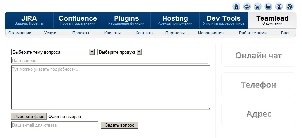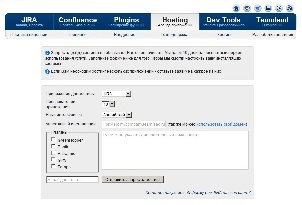1. Установка
Для того чтобы попробовать плагин, скачайте его, установите и в разделе "Лицензия" запросите триальный ключ на 30 дней.
Скачать дистрибутив можно на странице плагина![]() .
.
Установка происходит через Universal Plugin Manager в административной консоли JIRA.
- Первым шагом запрашиваем лицензионный ключ. В административной части JIRA в пункте меню Plugins появится пункт Teamlead Feedback -> Настройка в выпадающем списке. Полученный по электронной почте ключ вставляем в поле Лицензионный ключ и подтверждаем.
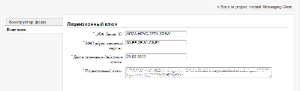
- После получение ключа идем в тот же пункт меню и добавляем новую/редактируем существующую форму.

2. Конфигуратор форм
Для доступа в конфигуратор пользователь должен иметь как минимум права администратора и как максимум права системного администратора.
Название поля |
Описание |
|---|---|
* Название формы |
Заполняется произвольно. |
* Проект |
В этом проекте будут создаваться запросы. |
* Тип запроса |
С этим типом запросы будут создаваться в проекте указанном в разделе Проект. |
* Пользователь для создания пользователей |
От имени этого пользователя будут создаваться тпользователи. |
* Пользователь для поиска запросов |
От имени этого пользователя будет производится поиск запросов для вывода совпадений (поля, по которым будет происходить поиск указываются ниже). |
* Jira URL |
Адрес JIRA, по которому форма будет обращаться для создания запроса. |
Группы пользователей |
Вновь созданный пользователь будет автоматически добавлен в эти группы. |
Email администратора |
Пользователь может обратиться по указанному адресу, если происходит сбой при работе формы. |
Вывод совпадений |
Будет ли форма выводить список совпадений на текущий экран. |
Поля, по которым нужно искать похожие запросы |
Выбор: Тема, Описание, Комментарий, Окружение. |
Тип поля для компонент |
Выбор:
|
Тип поля для продуктов |
Выбор:
|
Разрешить загружать файлы |
Возможность вложить 1 файл в запрос(планируется возможность добавления нескольких файлов ). |
Отправлять уведомление при создании нового пользователя |
Не выводится на экран формы. Будет ли послано уведомление с данными авторизации нового пользователя. |
Уровень доступа к таске после создания |
Не выводится на экран формы. Укажите требуемый уровень, если в вашей JIRA есть уровни доступа. |
Название поля на форме |
Имя пользовательского поля, выводимого на экран. |
Тип пользовательского поля |
Выбор:
|
Поле в JIRA |
Пользовательское поле JIRA (см. выше поддерживаемые типы), с которым мы хотим связать поле на форме. |
Сообщение об успешной регистрации запроса |
В тексте об успешной регистрации запроса можно использовать переменную созданного запроса %ISSUE_LINK% для вставки в свой текст (например, чтобы сразу перейти по этой ссылке в запрос). |
Код формы |
Сгенерированный код для вставки на сайт. |
* Поля, обязательные к заполнению.
3. Использование формы
1. Запрос в компанию
2. Запрос на хостинг
1. Installation
You can download plugin on this page![]() .
.
Install with Universal Plugin Manager.
- The first step is ask for a license key. In the administrative part of JIRA Plugins menu item appears Teamlead Feedback -> Settings from the drop down list. You have to insert key in the license key window and confirm.
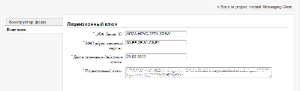
- After getting the key go to the same menu and add new / edit an existing form.

2. Configuration
User must have at least administrator permission and maximum system administrator to access the plugin configuration.
Название поля |
Описание |
|---|---|
* Name of the form |
Filled arbitrarily. |
* Project |
In this project will be create issues. |
* Issue type |
With this type of issues will be created in a project referred in Project field. |
* User to create users |
On behalf of this user will be created issues. |
* User for search |
От имени этого пользователя будет производится поиск запросов для вывода совпадений (поля, по которым будет происходить поиск указываются ниже). |
* Jira URL |
According this URL form will be contact for create issue. |
Groups |
Created user will be automatically added to this group. |
Administrator email |
The user can apply to the specified address, if it fails at work forms. |
The output matches |
The form will display a list of matches on the current screen. |
Fields for search |
Summary, Description, Comment, Environment. |
Field type for component |
|
Field type for affect version |
|
Allow file upload |
Ability to attach a file to the issue (Ability to add multiple files will be in the next verisons). |
Send a notification after user creation |
Does not appear on the screen form. Notification will be send with the authorization data to the new user. |
Access level to the issue after creating |
Does not appear on the screen form. Enter the required level, if your JIRA has levels of access. |
Field name on the form |
The name of the custom field displayed on the screen. |
Field type |
|
Custom field |
Any custom field that we want to paste into form. |
Message about the successful registration of the issue |
In the text of the successful registration of the issue you can use a variable generated issue %ISSUE_LINK% to be inserted into your text (for example, to go directly to the link to the issue). |
Form code |
The generated code for the insert. |
* required fields.
3. Use Cases
1. Issue to our company
2. Hosting issue